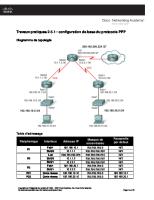TP Configuration de Base D-Un Switch PDF [PDF]
Travaux pratiques 2.5.1 : Configuration de base d’un commutateur Schéma de topologie Table d’adressage Périphérique In
35 0 258KB
Papiere empfehlen
![TP Configuration de Base D-Un Switch PDF [PDF]](https://vdoc.tips/img/200x200/tp-configuration-de-base-d-un-switch-pdf.jpg)
- Author / Uploaded
- Braxt MwIra Gibecière
Datei wird geladen, bitte warten...
Zitiervorschau
Travaux pratiques 2.5.1 : Configuration de base d’un commutateur Schéma de topologie
Table d’adressage Périphérique
Interface
Adresse IP
Masque de sous-réseau
Passerelle par défaut
PC1
Carte réseau
172.17.99.21
255.255.255.0
172.17.99.1
PC2
Carte réseau
172.17.99.32
255.255.255.0
172.17.99.1
S1
VLAN99
172.17.99.11
255.255.255.0
172.17.99.1
Objectifs pédagogiques À l’issue de ces travaux pratiques, vous serez en mesure d’effectuer les tâches suivantes : •
Câbler un réseau conformément au schéma de topologie
•
Supprimer une configuration existante sur un commutateur
•
Examiner et vérifier la configuration par défaut
•
Créer la configuration de base d’un commutateur, avec un nom et une adresse IP
•
Configurer des mots de passe pour sécuriser l’accès à l’interface de ligne de commande
•
Configurer les propriétés de vitesse de port et de mode bidirectionnel du commutateur pour une interface
•
Configurer la sécurité de base des ports du commutateur
•
Gérer la table d’adresses MAC
•
Affecter les adresses MAC statiques
•
Ajouter et déplacer des hôtes sur un commutateur
All contents are Copyright © 1992-2009 Cisco Systems, Inc. All rights reserved. This document is Cisco Public Information.
Page 1 sur 16
CCNA Exploration Commutation de réseau local et réseau local sans fil : Concepts et configuration de base d’un commutateur
Travaux pratiques 2.5.1 : Configuration de base d’un commutateur
Scénario Au cours de ces travaux pratiques, vous allez examiner et configurer un commutateur de réseau local autonome. Bien qu’un commutateur exécute des fonctions de base dans son état initial par défaut, un administrateur réseau doit modifier un certain nombre de paramètres pour s’assurer qu’un réseau local est sécurisé et optimisé. Ces travaux pratiques vous présentent les notions fondamentales de la configuration des commutateurs.
Tâche 1 : câblage, suppression et rechargement du commutateur Étape 1 : câblage d’un réseau Installez un réseau similaire à celui de la topologie. Créez une connexion console au commutateur. Si nécessaire, reportez-vous aux Travaux pratiques 1.3.1 pour savoir comment créer une connexion console. Vous pouvez utiliser n’importe quel commutateur durant les travaux pratiques, pourvu qu’il soit équipé des interfaces indiquées dans la topologie. Le résultat présenté dans ces travaux pratiques provient d’un commutateur 2960. Si vous utilisez d’autres commutateurs, vous obtiendrez peut-être des résultats et des descriptions d’interface différents. Remarque : PC2 n’est pas initialement connecté au commutateur. Il est uniquement utilisé pour la tâche 5. Étape 2 : suppression de la configuration sur le commutateur Supprimez la configuration sur le commutateur à l’aide de la procédure de l’annexe 1.
Tâche 2 : vérification de la configuration par défaut du commutateur Étape 1 : accès au mode privilégié Vous pouvez accéder à toutes les commandes du commutateur en mode privilégié. Toutefois, comme un grand nombre des commandes du mode privilégié permettent de configurer des paramètres d’exploitation, l’accès privilégié doit être protégé par mot de passe pour empêcher toute utilisation non autorisée. Vous définirez des mots de passe dans la tâche 3. Parmi les commandes du mode d’exécution privilégié, on retrouve celles du mode utilisateur, ainsi que la commande configure qui donne accès aux autres modes de commande. Accédez au mode d’exécution privilégié en entrant la commande enable. Switch>enable Switch# Notez que l’invite a changé dans la configuration pour représenter le mode d’exécution privilégié. Étape 2 : examen de la configuration actuelle du commutateur Examinez le fichier de configuration en cours d’exécution. Switch#show running-config Combien d’interfaces FastEthernet le commutateur possède-t-il ? _______________________ Combien d’interfaces Gigabit Ethernet le commutateur possède-t-il ? ____________________ Quelle est la plage de valeurs affichée pour les lignes vty ? ____________________________
All contents are Copyright © 1992-2009 Cisco Systems, Inc. All rights reserved. This document is Cisco Public Information.
Page 2 sur 16
CCNA Exploration Commutation de réseau local et réseau local sans fil : Concepts et configuration de base d’un commutateur
Travaux pratiques 2.5.1 : Configuration de base d’un commutateur
Examinez le contenu actuel de la mémoire vive non volatile : Switch#show startup-config startup-config is not present Pourquoi le commutateur donne-t-il cette réponse ? ____________________________________________________________________________________ Examinez les caractéristiques de l’interface virtuelle VLAN1 : Switch#show interface vlan1 Une adresse IP est-elle définie sur le commutateur ? _________________________________________ Quelle est l’adresse MAC de cette interface de commutateur virtuelle ? ___________________________ Cette interface fonctionne-t-elle ? _________________________________________________________ Affichez maintenant les propriétés IP de l’interface : Switch#show ip interface vlan1 Quel résultat voyez-vous ? ______________________________________________________________ Étape 3 : affichage des informations Cisco IOS Examinez les informations de version suivantes que rapporte le commutateur. Switch#show version Quelle version de Cisco IOS le commutateur exécute-t-il ? ____________________________________ Quel est le nom de fichier de l’image système ? _____________________________________________ Quelle est l’adresse MAC de base de ce commutateur ? ______________________________________ Étape 4 : examen des interfaces FastEthernet Examinez les propriétés par défaut de l’interface FastEthernet utilisée par PC1. Switch#show interface fastethernet 0/18 L’interface est-elle activée ou désactivée ? _________________________________________________ Quel événement pourrait activer une interface ? _____________________________________________ Quelle est l’adresse MAC de l’interface ? __________________________________________________ Quels sont les paramètres de vitesse et de mode bidirectionnel de l’interface ? ____________________
All contents are Copyright © 1992-2009 Cisco Systems, Inc. All rights reserved. This document is Cisco Public Information.
Page 3 sur 16
CCNA Exploration Commutation de réseau local et réseau local sans fil : Concepts et configuration de base d’un commutateur
Travaux pratiques 2.5.1 : Configuration de base d’un commutateur
Étape 5 : examen des informations du VLAN (réseau local virtuel) Examinez les paramètres VLAN par défaut du commutateur. Switch#show vlan Quel est le nom du VLAN 1 ? ________________________________ Quels ports se trouvent dans ce VLAN ? ______________ Le VLAN 1 est-il actif ? _________________________________________________ Quel est le type de VLAN par défaut ? ______________________________ Étape 6 : examen de la mémoire flash Lancez l’une des commandes suivantes pour examiner le contenu du répertoire flash. Switch#dir flash: ou Switch#show flash Quels sont les fichiers ou répertoires trouvés ? ____________________________________________________________________________________ Les fichiers comportent une extension de fichier, telle que .bin, à la fin du nom de fichier. Les répertoires n’ont pas d’extension de fichier. Pour examiner les fichiers d’un répertoire, lancez la commande suivante à l’aide du nom de fichier affiché dans le résultat de la commande précédente : Switch#dir flash:c2960-lanbase-mz.122-25.SEE3 Le résultat doit être similaire à celui-ci : Directory of flash:/c2960-lanbase-mz.122-25.SEE3/ 6 drwx 4480 Mar 1 1993 00:04:42 +00:00 618 -rwx 4671175 Mar 1 1993 00:06:06 +00:00 619 -rwx 457 Mar 1 1993 00:06:06 +00:00 32514048 bytes total (24804864 bytes free)
html c2960-lanbase-mz.122-25.SEE3.bin info
Quel est le nom du fichier d’image IOS Cisco ? ______________________________________________ Étape 7 : examen du fichier de configuration initiale Pour afficher le contenu du fichier de configuration initiale, lancez la commande show startup-config en mode d’exécution privilégié. Switch#show startup-config startup-config is not present Pourquoi ce message apparaît-il ? ______________________________________________________
All contents are Copyright © 1992-2009 Cisco Systems, Inc. All rights reserved. This document is Cisco Public Information.
Page 4 sur 16
CCNA Exploration Commutation de réseau local et réseau local sans fil : Concepts et configuration de base d’un commutateur
Travaux pratiques 2.5.1 : Configuration de base d’un commutateur
Apportez une modification à la configuration du commutateur, puis enregistrez-la. Tapez les commandes suivantes : Switch#configure terminal Enter configuration commands, one per line. Switch(config)#hostname S1 S1(config)#exit S1#
End with CNTL/Z.
Pour enregistrer le contenu du fichier de configuration en cours dans la mémoire vive non volatile, exécutez la commande copy running-config startup-config. Switch#copy running-config startup-config Destination filename [startup-config]? (Entrée) Building configuration... [OK] Remarque : il est plus facile d’entrer cette commande à l’aide de l’abréviation copy run start. Affichez maintenant le contenu de la mémoire vive non volatile à l’aide de la commande show startupconfig. S1#show startup-config Using 1170 out of 65536 bytes ! version 12.2 no service pad service timestamps debug uptime service timestamps log uptime no service password-encryption ! hostname S1 !
La configuration en cours a été enregistrée sur la mémoire vive non volatile (NVRAM).
Tâche 3 : création d’une configuration de base de commutateur Étape 1 : attribution d’un nom au commutateur Dans la dernière étape de la tâche précédente, vous avez configuré le nom d’hôte. Voici une liste des commandes utilisées. S1#configure terminal S1(config)#hostname S1 S1(config)#exit
All contents are Copyright © 1992-2009 Cisco Systems, Inc. All rights reserved. This document is Cisco Public Information.
Page 5 sur 16
CCNA Exploration Commutation de réseau local et réseau local sans fil : Concepts et configuration de base d’un commutateur
Travaux pratiques 2.5.1 : Configuration de base d’un commutateur
Étape 2 : définition des mots de passe d’accès Passez en mode de configuration de ligne pour la console. Attribuez au mot de passe de connexion la valeur cisco. Configurez également les lignes vty 0 à 15 en utilisant le mot de passe cisco. S1#configure terminal Enter the configuration commands, one for each line. When you are finished, return to global configuration mode by entering the exit command or pressing Ctrl-Z. S1(config)#line console 0 S1(config-line)#password cisco S1(config-line)#login S1(config-line)#line vty 0 15 S1(config-line)#password cisco S1(config-line)#login S1(config-line)#exit Pourquoi la commande login est-elle requise ? ______________________________________________ Étape 3 : définition des mots de passe du mode de commande Définissez class comme mot de passe secret actif. Ce mot de passe protège l’accès au mode d’exécution privilégié. S1(config)#enable secret class Étape 4 : configuration de l’adresse de la couche 3 du commutateur Avant de pouvoir gérer S1 à distance depuis PC1, vous devez affecter une adresse IP au commutateur. La configuration par défaut sur le commutateur est de contrôler la gestion du commutateur par le biais du réseau local virtuel VLAN 1. Cependant, une méthode recommandée pour la configuration de base du commutateur est de confier la gestion à un réseau local virtuel autre que le VLAN 1. Les implications et la raison de cette opération sont exposées dans le chapitre suivant. Pour des raisons de gestion, vous utiliserez le VLAN 99. Cette sélection est arbitraire et ne vous oblige en aucun cas à toujours utiliser le VLAN 99. Vous commencerez par créer le nouveau VLAN 99 sur le commutateur. Ensuite, vous définirez 172.17.99.11 comme adresse IP du commutateur avec le masque de sousréseau 255.255.255.0 sur l’interface virtuelle interne VLAN 99. S1(config)#vlan 99 S1(config-vlan)#exit S1(config)#interface vlan99 %LINEPROTO-5-UPDOWN: Line protocol on Interface Vlan99, changed state to down S1(config-if)#ip address 172.17.99.11 255.255.255.0 S1(config-if)#no shutdown S1(config-if)#exit S1(config)# Notez que l’interface VLAN 99 est désactivée même si vous avez entré la commande no shutdown. L’interface est actuellement désactivée car aucun port de commutation n’est affecté au VLAN 99.
All contents are Copyright © 1992-2009 Cisco Systems, Inc. All rights reserved. This document is Cisco Public Information.
Page 6 sur 16
CCNA Exploration Commutation de réseau local et réseau local sans fil : Concepts et configuration de base d’un commutateur
Travaux pratiques 2.5.1 : Configuration de base d’un commutateur
Affectez tous les ports utilisateur au VLAN 99. S1(config)#interface range fa0/1 - 24 S1(config-if-range)#switchport access vlan 99 S1(config-if-range)#exit S1(config)# %LINEPROTO-5-UPDOWN: Line protocol on Interface Vlan1, changed state to down %LINEPROTO-5-UPDOWN: Line protocol on Interface Vlan99, changed state to up L’exploration complète des VLAN n’est pas au programme de ces travaux pratiques. Ce point est étudié de façon détaillée dans le chapitre suivant. Toutefois, pour établir une connectivité entre l’hôte et le commutateur, les ports utilisés par l’hôte doivent se trouver dans le même VLAN que le commutateur. Dans le résultat ci-dessus, notez que l’interface du VLAN 1 est désactivée car aucun des ports n’est affecté au VLAN 1. Au bout de quelques secondes, le VLAN 99 est activé, car au moins un port est désormais affecté au VLAN 99. Étape 5 : définition de la passerelle par défaut du commutateur S1 étant un commutateur de couche 2, il prend des décisions de transfert en fonction de l’en-tête de la couche 2. Si plusieurs réseaux sont connectés à un commutateur, vous devez préciser la façon dont le commutateur transfère les trames de l’interréseau, car le chemin doit être déterminé sur la couche 3. Il faut pour cela spécifier une adresse de passerelle par défaut qui pointe vers un routeur ou commutateur de couche 3. Bien que cet exercice n’inclue pas de passerelle IP externe, considérez que vous connecterez le réseau local à un routeur pour un accès externe. En supposant que l’interface du réseau local soit 172.17.99.1 sur le routeur, définissez la passerelle par défaut pour le commutateur. S1(config)#ip default-gateway 172.17.99.1 S1(config)#exit Étape 6 : vérification des paramètres des réseaux locaux de gestion Vérifiez les paramètres d’interface sur le réseau local virtuel VLAN 99. S1#show interface vlan 99 Vlan99 is up, line protocol is up Hardware is EtherSVI, address is 001b.5302.4ec1 (bia 001b.5302.4ec1) Internet address is 172.17.99.11/24 MTU 1500 bytes, BW 1000000 Kbit, DLY 10 usec, reliability 255/255, txload 1/255, rxload 1/255 Encapsulation ARPA, loopback not set ARP type: ARPA, ARP Timeout 04:00:00 Last input 00:00:06, output 00:03:23, output hang never Last clearing of "show interface" counters never Input queue: 0/75/0/0 (size/max/drops/flushes); Total output drops: 0 Queueing strategy: fifo Output queue: 0/40 (size/max) 5 minute input rate 0 bits/sec, 0 packets/sec 5 minute output rate 0 bits/sec, 0 packets/sec 4 packets input, 1368 bytes, 0 no buffer Received 0 broadcasts (0 IP multicast) 0 runts, 0 giants, 0 throttles 0 input errors, 0 CRC, 0 frame, 0 overrun, 0 ignored 1 packets output, 64 bytes, 0 underruns 0 output errors, 0 interface resets 0 output buffer failures, 0 output buffers swapped out Quelle est la bande passante définie sur cette interface ? ______________________ Quelles sont les spécifications du réseau local virtuel ? Le VLAN99 est __________ Le protocole de ligne est __________ All contents are Copyright © 1992-2009 Cisco Systems, Inc. All rights reserved. This document is Cisco Public Information.
Page 7 sur 16
CCNA Exploration Commutation de réseau local et réseau local sans fil : Concepts et configuration de base d’un commutateur
Travaux pratiques 2.5.1 : Configuration de base d’un commutateur
Quelle est la stratégie de file d’attente en vigueur ? ____________________ Étape 7 : configuration de l’adresse IP et de la passerelle par défaut pour PC1 Définissez l’adresse IP de PC1 sur 172.17.99.21, avec 255.255.255.0 pour masque de sous-réseau. Configurez une passerelle par défaut de 172.17.99.11. (Si nécessaire, reportez-vous aux Travaux pratiques 1.3.1 pour configurer la carte réseau.) Étape 8 : vérification de la connectivité Pour vérifier que l’hôte et le commutateur sont correctement configurés, envoyez une requête ping à l’adresse IP du commutateur (172.17.99.11) depuis PC1. La requête ping a-t-elle abouti ? ________________________ Si la réponse est Non, dépannez la configuration de l’hôte et du commutateur. Notez que plusieurs tentatives peuvent être nécessaires pour que les requêtes ping aboutissent. Étape 9 : configuration des paramètres de vitesse de port et de mode bidirectionnel pour une interface FastEthernet Configurez les paramètres de vitesse et du mode bidirectionnel sur FastEthernet 0/18. Utilisez la commande end pour retourner au mode d’exécution privilégié une fois que vous avez terminé. S1#configure terminal S1(config)#interface fastethernet 0/18 S1(config-if)#speed 100 S1(config-if)#duplex full S1(config-if)#end %LINEPROTO-5-UPDOWN: Line protocol on Interface FastEthernet0/18, changed state to down %LINEPROTO-5-UPDOWN: Line protocol on Interface Vlan99, changed state to down %LINK-3-UPDOWN: Interface FastEthernet0/18, changed state to down %LINK-3-UPDOWN: Interface FastEthernet0/18, changed state to up %LINEPROTO-5-UPDOWN: Line protocol on Interface FastEthernet0/18, changed state to up %LINEPROTO-5-UPDOWN: Line protocol on Interface Vlan99, changed state to up Le protocole de ligne pour les interfaces FastEthernet 0/18 et VLAN 99 sera temporairement désactivé. La détection automatique est définie par défaut sur l’interface Ethernet du commutateur. Ainsi, les paramètres optimaux sont négociés automatiquement. Vous ne devez configurer manuellement le mode bidirectionnel et la vitesse que si un port doit fonctionner à une vitesse et un mode bidirectionnel définis. Une configuration manuelle des ports risque de se solder pas des non-concordances du mode bidirectionnel, qui à leur tour réduisent sensiblement les performances. Vérifiez les nouveaux paramètres de vitesse et de mode bidirectionnel sur l’interface FastEthernet. S1#show interface fastethernet 0/18 FastEthernet0/18 is up, line protocol is up (connected) Hardware is FastEthernet, address is 001b.5302.4e92 (bia 001b.5302.4e92) MTU 1500 bytes, BW 100000 Kbit, DLY 100 usec, reliability 255/255, txload 1/255, rxload 1/255 Encapsulation ARPA, loopback not set Keepalive set (10 sec) Full-duplex, 100Mb/s, media type is 10/100BaseTX input flow-control is off, output flow-control is unsupported ARP type: ARPA, ARP Timeout 04:00:00 Last input never, output 00:00:01, output hang never Last clearing of "show interface" counters never All contents are Copyright © 1992-2009 Cisco Systems, Inc. All rights reserved. This document is Cisco Public Information.
Page 8 sur 16
CCNA Exploration Commutation de réseau local et réseau local sans fil : Concepts et configuration de base d’un commutateur
Travaux pratiques 2.5.1 : Configuration de base d’un commutateur
Input queue: 0/75/0/0 (size/max/drops/flushes); Total output drops: 0 Queueing strategy: fifo Output queue: 0/40 (size/max) 5 minute input rate 0 bits/sec, 0 packets/sec 5 minute output rate 0 bits/sec, 0 packets/sec 265 packets input, 52078 bytes, 0 no buffer Received 265 broadcasts (0 multicast) 0 runts, 0 giants, 0 throttles 0 input errors, 0 CRC, 0 frame, 0 overrun, 0 ignored 0 watchdog, 32 multicast, 0 pause input 0 input packets with dribble condition detected 4109 packets output, 342112 bytes, 0 underruns 0 output errors, 0 collisions, 1 interface resets 0 babbles, 0 late collision, 0 deferred 0 lost carrier, 0 no carrier, 0 PAUSE output 0 output buffer failures, 0 output buffers swapped out Étape 10 : enregistrement de la configuration Vous avez terminé la configuration de base du commutateur. Sauvegardez le fichier de configuration en cours sur la mémoire vive non volatile (NVRAM) pour vous assurer que les modifications ne soient pas perdues en cas de redémarrage du système ou d’une coupure de courant. S1#copy running-config startup-config Destination filename [startup-config]?[Entrée] Building configuration... [OK] S1# Étape 11 : examen du fichier de configuration initiale Pour voir la configuration qui est stockée en mémoire vive non volatile, exécutez la commande show startup-config en mode d’exécution privilégié. S1#show startup-config Toutes les modifications qui ont été entrées sont-elles enregistrées dans le fichier ? ______________
Tâche 4 : gestion de la table d’adresses MAC Étape 1 : enregistrement des adresses MAC des hôtes Déterminez et enregistrez les adresses (physiques) de couche 2 des cartes réseau PC à l’aide des commandes suivantes : Démarrer > Exécuter > cmd > ipconfig /all PC1 : ___________________________________________________________________ PC2 : ___________________________________________________________________ Étape 2 : détermination des adresses MAC que le commutateur a acquises Affichez les adresses MAC à l’aide de la commande show mac-address-table en mode d’exécution privilégié. S1#show mac-address-table Combien y a-t-il d’adresses dynamiques ? _______________________________ All contents are Copyright © 1992-2009 Cisco Systems, Inc. All rights reserved. This document is Cisco Public Information.
Page 9 sur 16
CCNA Exploration Commutation de réseau local et réseau local sans fil : Concepts et configuration de base d’un commutateur
Travaux pratiques 2.5.1 : Configuration de base d’un commutateur
Combien y a-t-il d’adresses MAC au total ? ______________________________ L’adresse MAC dynamique correspond-elle à l’adresse MAC de PC1 ? _____________________ Étape 3 : énumération des options show mac-address-table S1#show mac-address-table ? Combien d’options sont disponibles pour la commande show mac-address-table ? ____________ Affichez uniquement les adresses MAC de la table qui ont été acquises de façon dynamique. S1#show mac-address-table address dynamic Combien y a-t-il d’adresses dynamiques ? _________________ Affichez l’entrée d’adresse MAC pour PC1. S1#show mac-address-table address Étape 4 : effacement de la table d’adresses MAC Pour supprimer les adresses MAC existantes, utilisez la commande clear mac-address-table du mode d’exécution privilégié. S1#clear mac-address-table dynamic Étape 5 : vérification des résultats Assurez-vous que la table d’adresses MAC a été effacée. S1#show mac-address-table Combien y a-t-il d’adresses MAC statiques ? ___________________________________ Combien y a-t-il d’adresses dynamiques ? _____________________________________ Étape 6 : nouvel examen de la table MAC Il est fort probable qu’une application exécutée sur votre PC1 a déjà envoyé une trame de la carte réseau (NIC) à S1. Consultez une nouvelle fois la table d’adresses MAC en mode d’exécution privilégié pour voir si S1 a de nouveau acquis l’adresse MAC pour PC1. S1#show mac-address-table Combien y a-t-il d’adresses dynamiques ? ________________________________ Pourquoi est-ce différent du dernier affichage ? _____________________________________________ ___________________________________________________________________________________ Si, pour l’instant, S1 n’a pas de nouveau acquis l’adresse MAC pour PC1, envoyez une requête ping à l’adresse IP du VLAN 99 du commutateur depuis PC1 et répétez l’étape 6.
All contents are Copyright © 1992-2009 Cisco Systems, Inc. All rights reserved. This document is Cisco Public Information.
Page 10 sur 16
CCNA Exploration Commutation de réseau local et réseau local sans fil : Concepts et configuration de base d’un commutateur
Travaux pratiques 2.5.1 : Configuration de base d’un commutateur
Étape 7 : configuration d’une adresse MAC statique Pour spécifier à quels ports un hôte peut se connecter, créez un mappage statique de l’adresse MAC hôte à un port. Configurez une adresse MAC statique sur l’interface FastEthernet 0/18 en utilisant l’adresse enregistrée pour PC1 à l’étape 1 de cette tâche. L’adresse MAC 00e0.2917.1884 est utilisée à titre d’exemple uniquement. Vous devez utiliser l’adresse MAC de votre PC1, qui est différente de celle utilisée ici en exemple. S1(config)#mac-address-table static 00e0.2917.1884 vlan 99 interface fastethernet 0/18 Étape 8 : vérification des résultats Vérifiez les entrées de la table d’adresses MAC. S1#show mac-address-table Combien y a-t-il d’adresses MAC au total ? _______________________________________ Combien y a-t-il d’adresses statiques ? __________________________________________ Étape 9 : suppression de l’entrée MAC statique Pour effectuer la tâche suivante, il est nécessaire de supprimer l’entrée de la table d’adresses MAC statiques. Passez en mode de configuration et supprimez la commande en insérant no au début de la chaîne de commandes. Remarque : l’adresse MAC 00e0.2917.1884 est utilisée uniquement dans l’exemple. Utilisez l’adresse MAC pour votre PC1. S1(config)#no mac-address-table static 00e0.2917.1884 vlan 99 interface fastethernet 0/18 Étape 10 : vérification des résultats Vérifiez que l’adresse MAC statique a été supprimée. S1#show mac-address-table Combien y a-t-il d’adresses MAC statiques au total ? _______________________________
Tâche 5 : configuration de la sécurité des ports Étape 1 : configuration d’un deuxième hôte Vous avez besoin d’un deuxième hôte pour cette tâche. Définissez 172.17.99.32 comme adresse IP de PC2, avec le masque de sous-réseau 255.255.255.0 et la passerelle par défaut 172.17.99.1. Ne connectez pas encore ce PC au commutateur. Étape 2 : vérification de la connectivité Vérifiez que PC1 et le commutateur sont encore configurés correctement en envoyant une requête ping à l’adresse IP de VLAN 99 du commutateur depuis l’hôte. La requête ping a-t-elle abouti ? _____________________________________ Si la réponse est Non, rectifiez la configuration de l’hôte et du commutateur. All contents are Copyright © 1992-2009 Cisco Systems, Inc. All rights reserved. This document is Cisco Public Information.
Page 11 sur 16
CCNA Exploration Commutation de réseau local et réseau local sans fil : Concepts et configuration de base d’un commutateur
Travaux pratiques 2.5.1 : Configuration de base d’un commutateur
Étape 3 : copie des adresses MAC de l’hôte Notez les adresses MAC de l’étape 1 de la tâche 4. PC1____________________________________________________________________ PC2____________________________________________________________________ Étape 4 : détermination des adresses MAC que le commutateur a acquises Affichez les adresses MAC apprises à l’aide de la commande show mac-address-table en mode d’exécution privilégié. S1#show mac-address-table Combien y a-t-il d’adresses dynamiques ? __________________________________________ L’entrée d’adresse MAC correspond-elle à l’adresse MAC de PC1 ? ______________________ Étape 5 : énumération des options de sécurité des ports Explorez les options permettant de définir la sécurité des ports sur l’interface FastEthernet 0/18. S1# configure terminal S1(config)#interface fastethernet 0/18 S1(config-if)#switchport port-security ? aging Port-security aging commands mac-address Secure mac address maximum Max secure addresses violation Security violation mode
S1(config-if)#switchport port-security Étape 6 : configuration de la sécurité d’un port d’accès Configurez le port du commutateur FastEthernet 0/18 de sorte qu’il accepte deux périphériques uniquement, acquière les adresses MAC de ces périphériques de façon dynamique et bloque le trafic issu d’hôtes non valides en cas de violation. S1(config-if)#switchport S1(config-if)#switchport S1(config-if)#switchport S1(config-if)#switchport S1(config-if)#switchport S1(config-if)#end
mode access port-security port-security maximum 2 port-security mac-address sticky port-security violation protect
Étape 7 : vérification des résultats Affichez les paramètres de sécurité des ports. S1#show port-security Combien d’adresses sécurisées sont autorisées sur FastEthernet 0/18 ?__________________ Quelle est la mesure de sécurité appliquée à ce port ? ________________________________
All contents are Copyright © 1992-2009 Cisco Systems, Inc. All rights reserved. This document is Cisco Public Information.
Page 12 sur 16
CCNA Exploration Commutation de réseau local et réseau local sans fil : Concepts et configuration de base d’un commutateur
Travaux pratiques 2.5.1 : Configuration de base d’un commutateur
Étape 8 : examen du fichier de configuration en cours S1#show running-config Y a-t-il dans la liste de la configuration en cours des instructions qui reflètent directement la mise en œuvre de la sécurité ?____________________________________________________ _____ Étape 9 : modification des paramètres de sécurité d’un port Sur l’interface FastEthernet 0/18, faites passer le nombre d’adresses MAC maximum pour la sécurité des ports à 1 et paramétrez la désactivation en cas de violation. S1(config-if)#switchport port-security maximum 1 S1(config-if)#switchport port-security violation shutdown Étape 10 : vérification des résultats Affichez les paramètres de sécurité des ports. S1#show port-security Les paramètres de sécurité du port ont-il changé pour refléter les modifications de l’étape 9 ? ________ Lancez une requête ping sur les adresses VLAN 99 du commutateur depuis PC1 pour vérifier la connectivité et actualiser la table d’adresses MAC. Désormais, l’adresse MAC pour PC1 doit respecter la configuration en cours. S1#show run Building configuration...
! interface FastEthernet0/18 switchport access vlan 99 switchport mode access switchport port-security switchport port-security mac-address sticky switchport port-security mac-address sticky 00e0.2917.1884 speed 100 duplex full !
Étape 11 : introduction d’un hôte non autorisé Déconnectez PC1 et connectez PC2 au port FastEthernet 0/18. Envoyez une requête ping à l’adresse du VLAN 99 172.17.99.11 depuis le nouvel hôte. Attendez que le voyant de liaison orange devienne vert. Une fois vert, il est presque immédiatement désactivé. Consignez toute observation utile : _____________________________________________________ _________________________________________________________________________________
All contents are Copyright © 1992-2009 Cisco Systems, Inc. All rights reserved. This document is Cisco Public Information.
Page 13 sur 16
CCNA Exploration Commutation de réseau local et réseau local sans fil : Concepts et configuration de base d’un commutateur
Travaux pratiques 2.5.1 : Configuration de base d’un commutateur
Étape 12 : affichage des informations sur la configuration des ports Pour afficher les informations de configuration pour le seul port FastEthernet 0/18, entrez la commande suivante en mode d’exécution privilégié : S1#show interface fastethernet 0/18 Quel est l’état de cette interface ? FastEthernet 0/18 est ______________ Le protocole de ligne est _______________ Étape 13 : réactivation du port Si une violation de sécurité a lieu et que le port est désactivé, vous pouvez utiliser la commande no shutdown pour le réactiver. Toutefois, tant que l’hôte non autorisé est relié à FastEthernet 0/18, tout trafic issu de l’hôte désactive le port. Reconnectez PC1 à FastEthernet 0/18, et entrez les commandes suivantes sur le commutateur : S1# configure terminal S1(config)#interface fastethernet 0/18 S1(config-if)#no shutdown S1(config-if)#exit Remarque : certaines versions du logiciel IOS peuvent nécessiter une commande shutdown manuelle avant la saisie de la commande no shutdown. Étape 14 : nettoyage Sauf indication contraire, effacez la configuration sur les commutateurs, mettez l’ordinateur hôte et les commutateurs hors tension, puis retirez et stockez les câbles.
All contents are Copyright © 1992-2009 Cisco Systems, Inc. All rights reserved. This document is Cisco Public Information.
Page 14 sur 16
CCNA Exploration Commutation de réseau local et réseau local sans fil : Concepts et configuration de base d’un commutateur
Travaux pratiques 2.5.1 : Configuration de base d’un commutateur
Annexe 1 Effacement et rechargement du commutateur Dans la plupart des travaux pratiques d’Exploration 3, il est nécessaire de commencer avec un commutateur non configuré. L’utilisation d’un commutateur déjà configuré peut produire des résultats imprévisibles. Ces instructions indiquent comment préparer le commutateur avant de commencer les travaux pratiques. Elles concernent le commutateur 2960 ; toutefois, la procédure est identique pour les commutateurs 2900 et 2950. Étape 1 : accès au mode d’exécution privilégié en tapant la commande enable Si le système vous demande un mot de passe, entrez class. Si cela ne fonctionne pas, demandez de l’aide au formateur. Switch>enable Étape 2 : suppression du fichier d’informations de la base de données VLAN Switch#delete flash:vlan.dat Delete filename [vlan.dat]?[Entrée] Delete flash:vlan.dat? [confirm] [Entrée] S’il n’y a pas de fichier VLAN, le message suivant s’affiche : %Error deleting flash:vlan.dat (No such file or directory) Étape 3 : suppression du fichier de configuration initiale du commutateur de la mémoire vive non volatile (NVRAM) Switch#erase startup-config Vous obtenez le message suivant : Erasing the nvram filesystem will remove all files! Continue? [confirm] Press Enter to confirm. La réponse suivante doit s’afficher : Erase of nvram: complete Étape 4 : vérification de la suppression des informations du VLAN Vérifiez que la configuration VLAN a été supprimée à l’étape 2 à l’aide de la commande show vlan. Si les informations relatives au VLAN ont été supprimées à l’étape 2, passez à l’étape 5 et redémarrez le commutateur à l’aide de la commande reload. Si les informations de la configuration VLAN précédente (autres que celles du VLAN 1 de gestion par défaut) sont toujours présentes, vous devez mettre le commutateur hors tension puis sous tension (redémarrage matériel) plutôt que d’entrer la commande reload. Pour le redémarrage matériel du commutateur, ôtez le cordon d’alimentation de l’arrière du commutateur ou débranchez-le, puis rebranchez-le.
All contents are Copyright © 1992-2009 Cisco Systems, Inc. All rights reserved. This document is Cisco Public Information.
Page 15 sur 16
CCNA Exploration Commutation de réseau local et réseau local sans fil : Concepts et configuration de base d’un commutateur
Travaux pratiques 2.5.1 : Configuration de base d’un commutateur
Étape 5 : redémarrage du logiciel Remarque : cette étape n’est pas nécessaire si le commutateur a été redémarré à l’aide du démarrage matériel. À l’invite du mode d’exécution privilégié, entrez la commande reload. Switch(config)#reload Vous obtenez le message suivant : System configuration has been modified. Save? [yes/no]: Tapez n, puis appuyez sur Entrée. Vous obtenez le message suivant : Proceed with reload? [confirm] [Entrée] La première ligne de la réponse est la suivante : Reload requested by console. Après le rechargement du commutateur, la ligne suivante s’affiche : Would you like to enter the initial configuration dialog? [yes/no]: Tapez n, puis appuyez sur Entrée. Vous obtenez le message suivant : Press RETURN to get started! [Entrée]
All contents are Copyright © 1992-2009 Cisco Systems, Inc. All rights reserved. This document is Cisco Public Information.
Page 16 sur 16